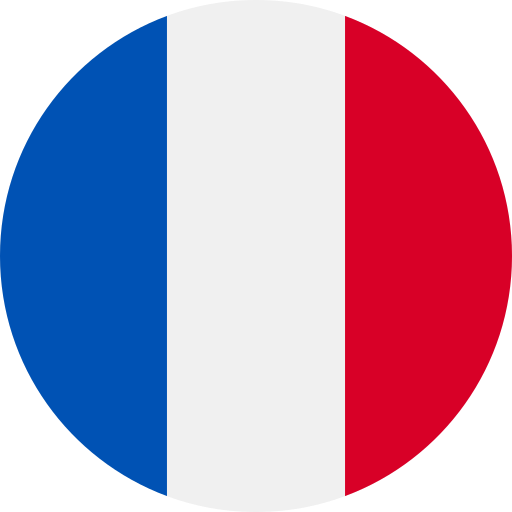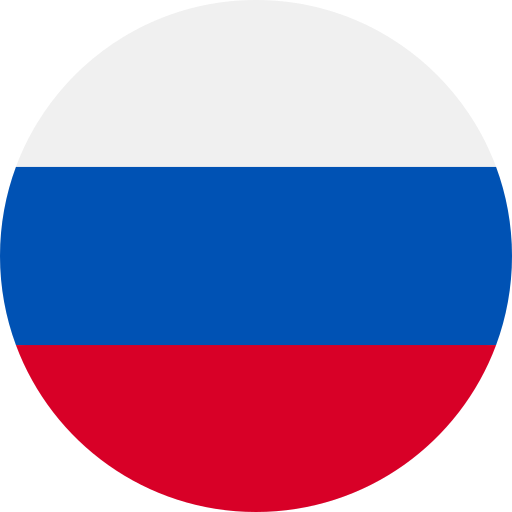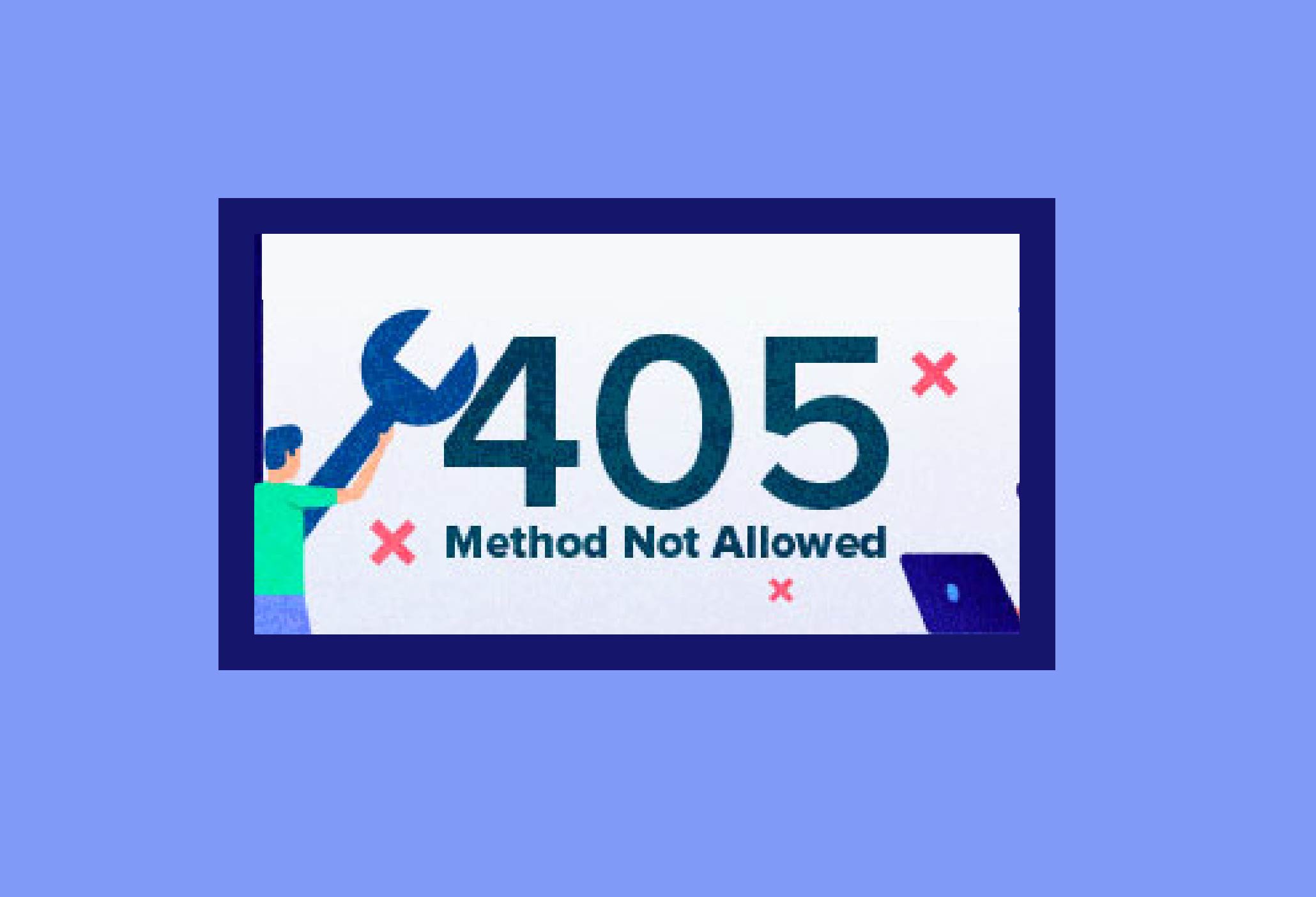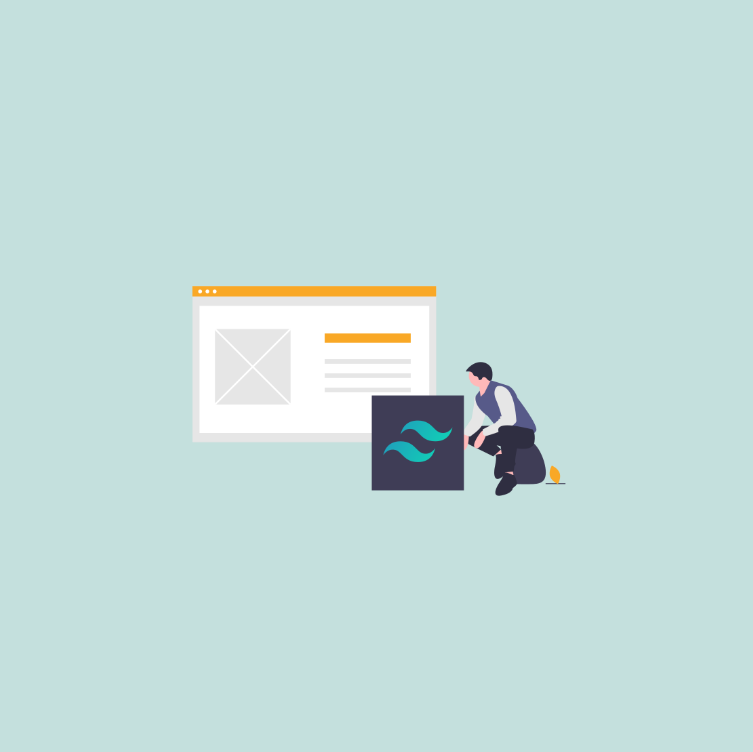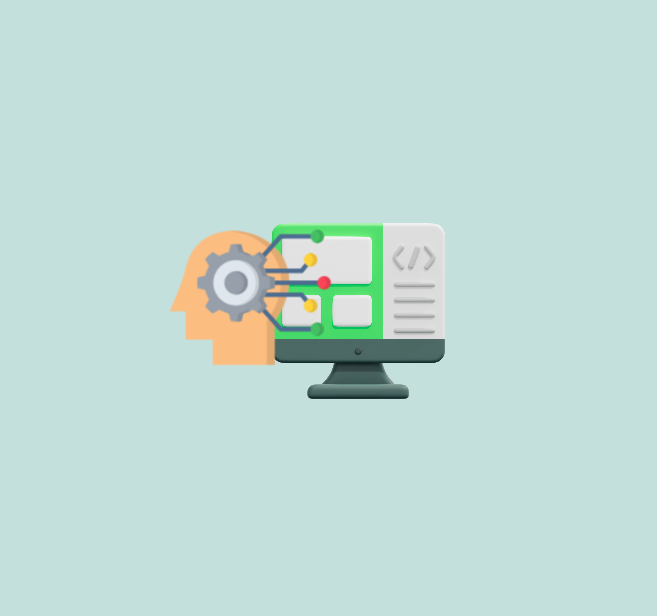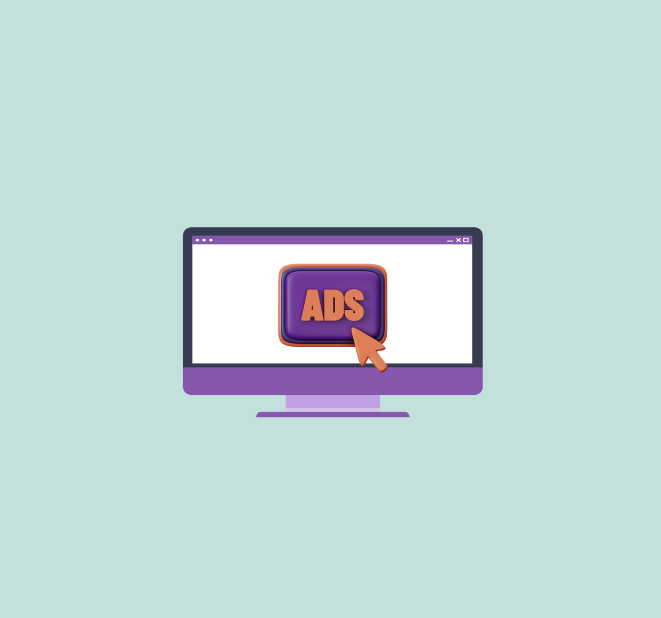405 Hatası Nedir?
İçindekiler
Web sitelerinde 404 hatası kadar sık olmasa da, 405 hatası da karşılaştığımız bir hata türüdür. 405 Hatası, temel olarak sunucunun izin vermediği durumlarda karşınıza çıkabilir. Bir önceki içerikte çözüm yollarından bahsettiğim 404 Not Found hatası, istenen kaynağın bulunamadığını belirtir. Yanlış bir URL ya da istemcinin erişimi olmayan bir kaynağa erişmeye çalışmasından kaynaklanabilir. 405 Hatası ise erişilmek istenen kaynağın var olduğunu doğrular. Yalnızca istemcinin kabul edilebilir bir HTTP yöntemi kullanması gerekir.
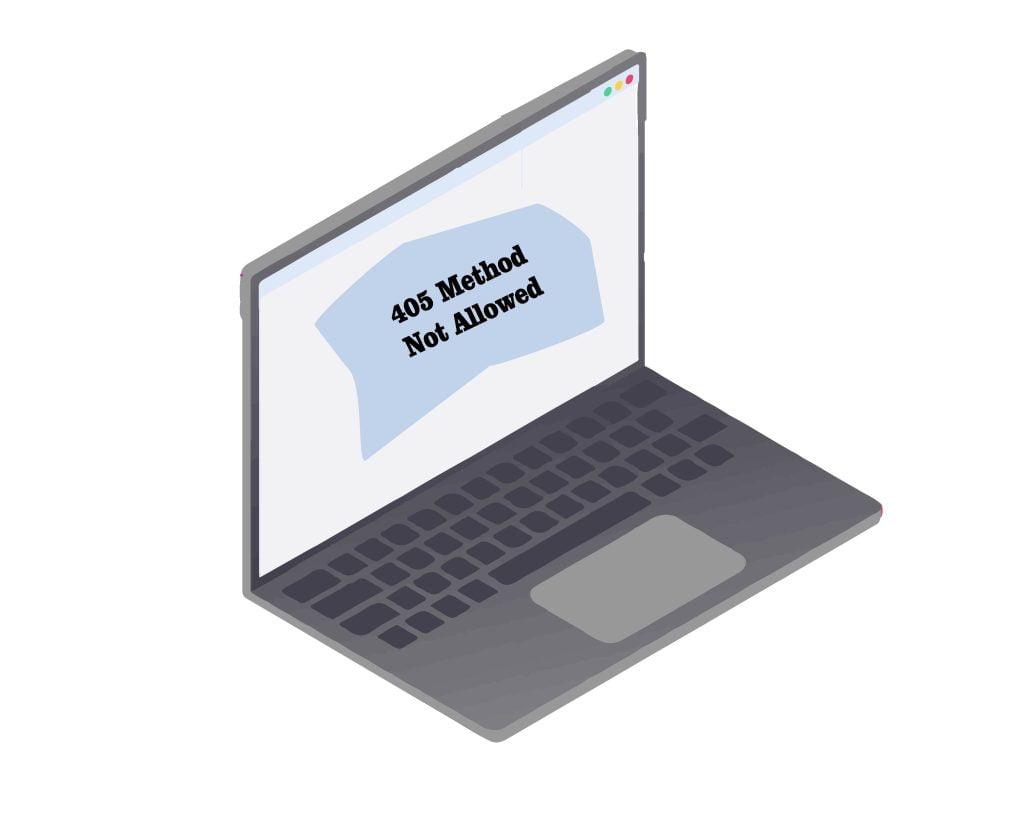
Neden 405 Hatasıyla Karşılaşıyoruz?
HTTP protokolü, sunucuların kaynaklara olan erişimini kontrol edebilmek için belirli metotların kullanılmasını sağlar. Örnek olarak GET metodu bir kaynağı almak için, POST metodu ise kaynağa veri göndermek için kullanılır. Bir 405 hatası, istemcinin gönderdiği belirli bir HTTP Metodunun (GET, POST, DELETE, PUT vs.) belirtilen kaynak üzerinde etkili olmadığını ifade eder. Böylece bu erişim eylemini sunucunun desteklemediğini anlarız. Belirli kaynaklar belirli metotlar için erişime açık olabilir. Bu da demek oluyor ki bir kaynakta GET metodu erişimi varsa ve istemci POST isteği gönderirse 405 method not allowed hatasıyla karşılaşılabilir. Sunucu bu isteği güvenlik sebebiyle reddetmiş olabilir. Bazı durumlarda da sunucu yanlış yapılandırılmış olabilir ve istekleri işlerken hata meydana gelebilir. Bu gibi bir durumda istemcinin farklı bir metodu denemesi ya da farklı çözümlere başvurması gerekir.
405 Hatasının çözümü için eklenti silme ve wordpress güncelleme gibi birçok yöntem denenebilir. Daha önce 403 ve 404 hatasının çözümlerinden bahsetmiştim. Bu içerikte 405 hatasının çözümlerini detaylı olarak anlatacağım.
Karşılaşabileceğiniz 405 Hata Mesajları
- Method Not Allowed
- HTTP Error 405 – Method Not Allowed
- 405 Not Allowed
- HTTP 405 Error
- HTTP 405 Method Not Allowed
405 Method Not Allowed Hatası Nasıl Çözülür?
Bu hatanın çözümü için gereken bazen bir eklentiyi silmek ya da sunucuyu yapılandırmaktan ibaret olabilir. Sunucu, istemcinin gönderdiği URL’i tanımlayamayabilir. Bu tarz durumlar için birkaç çözüm yönteminden bahsetmek mümkündür.
1- WordPress Güncellemelerini Kaldırmak ve Sürüm Değişiklikleri
WordPress için güncellemeler çok önemlidir. Çünkü güvenlik açıklarını ortadan kaldırır ve çeşitli iyileştirmelere sebep olurlar. Sitenizi güncel tutmak önemlidir ancak 405 method not allowed hatasının bir sebebi de mevcut güncellemeler olabilir. Bu hatadan önce WordPress güncellemesi yaptıysanız bu güncellemeyi kaldırarak bir önceki sürüme dönmeyi deneyin. Bu adımdan önce mevcut durumu yedeklemeyi unutmayın.
- WordPress yönetici panelinde güncellemeler bölümüne gidin.
- Önceki sürümü yeniden kurun.
- 405 Hatasının ortadan kalkıp kalkmadığını kontrol edin.
Sorun devam ediyorsa eski sürümünüze dönmeyi deneyin. Bir yedeğiniz yoksa;
WordPress yönetici Paneli> Ayarlar> WP Downgrade seçeneğine ulaşın.
WordPress Target Version’dan bir sürüm seçin ve değişiklikleri kaydedin.
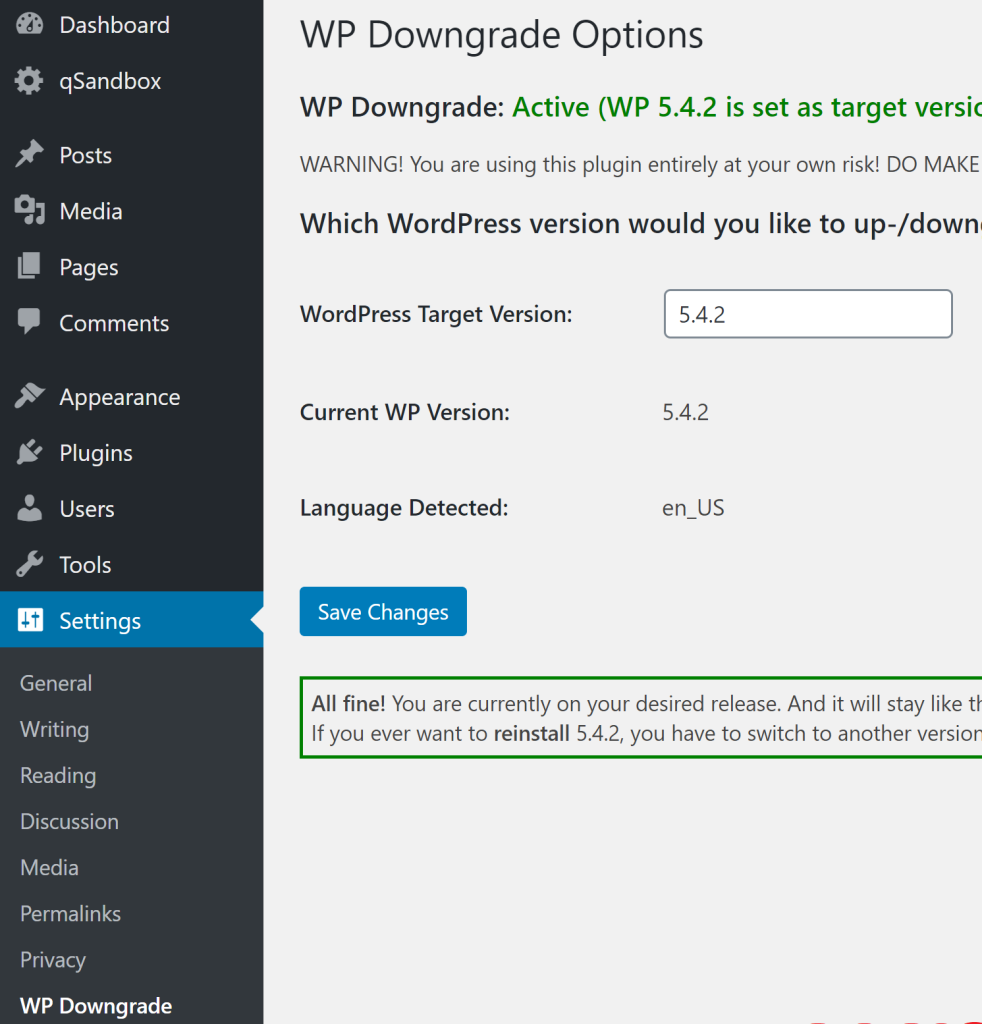
2- Eklentileri Kaldırmak
Son yüklediğiniz eklentileri kaldırarak 405 hatasının eklenti kaynaklı olup olmadığını bulabilirsiniz. Bu yöntemden 403 hatası kontrolü sırasında bahsetmiştim.
WordPress yönetici panelinden eklentilerinizi görüntüleyebilirsiniz. Hangi eklentinin bu sorunu yaratıp yaratmadığını bilmediğinizden tek tek etkisizleştirmeyi seçebilirsiniz.
Yönetici Paneline erişemediğiniz durumda sitenin dosyalarından bu adımları uygulayabilirsiniz:
- FileZilla ile dosyaları görüntüleyin.
- Public_html içerisinde yer alan wp-content bölümünden Plugins’i seçin.
- Plugins’in adını değiştirerek sitenizdeki eklentileri devre dışı bırakın.
- Sorunun çözülüp çözülmediğini kontrol edin. Sorun çözüldüyse eklenti kaynaklıdır ve hatalı eklentiyi bularak klasörün ismini eski haline getirmeniz gerekir.
Sorun çözülmediyse yüklenen bir temadan kaynaklanıyor olabilir.
- Public_html içerisinde yer alan wp-content klasörüne ulaşın.
- Themes klasörünü bulun ve hatalı temanın klasörünü kaldırın ya da adını değiştirin.
- Sorunun çözülüp çözülmediğini test edin.
Bu adımlar işe yaramıyorsa devam edin.
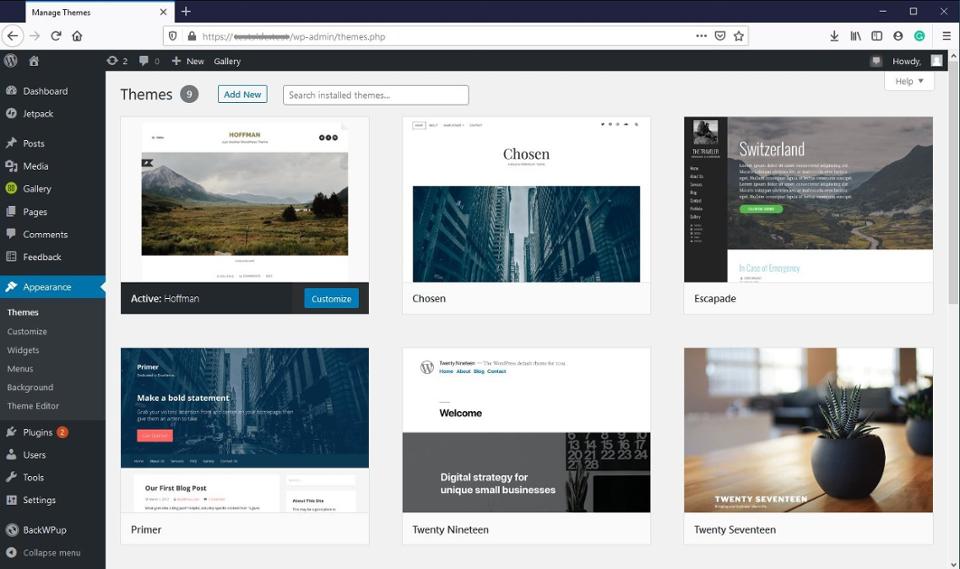
3- Sitenin Log Kayıtlarını Kontrol Edin
Web sitenizin etkinliklerini kaydeden birtakım dosyalar bulunur. Bu dosyaları inceleyerek hata kaynağını tespit edebilir ve çözüme kavuşturabilirsiniz.
- Üstteki adımla benzer olarak kök dizine (public_html) erişin.
- log ve Access.log şeklinde karşınıza çıkabilecek olan dosyaları kontrol edin ve 405 hatasını meydana getirebilecek problemleri denetleyin.
4- Sunucu Yapılandırmasını Kontrol Edin
405 Hatası karşımıza sunucu yapılandırma sorunlarından dolayı çıkıyor olabilir. Sunucunuz Apache ise bir .htaccess dosyası görmeniz gerekecektir.
.htaccess dosyasını açtıktan sonra 405 hatasına sebep olacak bir şey olup olmadığını komtrol edin.
Bu hatalar ile karşılaşıyorsanız bu kodları orijinal haline döndürmeniz gerekecektir. İnternetten bu kodların orijinal halini bularak kopyalayıp yapıştırmayı deneyebilirsiniz.
*Sunucunuz NGINX ise kök dizinde .htaccess yerine nginx.conf dosyasını bulmalısınız.
5- Veritabanı Değişikliklerini İnceleyin
Veritabanınızdaki değişiklikler 405 method not allowed hatasıyla karşılaşmanızı sağlayabilir. Sitenize yüklediğiniz eklentiler gibi değişiklikler veritabanınıza yansıyabilir. Bu eklentileri kaldırma eylemleriniz veritabanınızı eski haline getiremeyebilir. Bu tür durumlarda veritabanının yedeğini geri yüklemeyi deneyin. Bu mümkün değilse;
Veritabanına erişmek için cPanel üzerinden phpMyAdmin’e giriş yapın. Sitenin veritabanını inceleyin. 405 Hatasına neden olan bir sorunu bulabileceğiniz gibi sitenizde köklü değişiklikler yapmanızı da sağlayabilecek olan bu paneli kullanırken çok dikkatli olmanızda fayda var.
6- Hosting Firmanız ile İletişime Geçin
Bu adımlarda uyguladığınız yöntemler sonuç vermiyor olabilir. Yaşadığınız hata sunucu kaynaklı olabileceğinden Hosting firmanızla iletişime geçmeniz gerekecektir. Vakit kaybetmeden alacağınız bir teknik destek, sitenizde yapacağınız yanlış yapılandırmaların önüne geçebilir.

Bu içerikte sizde 405 hatalarını ortadan kaldırma adımlarını açıkladım ancak unutulmaması gereken nokta, bu adımları denerken çok dikkatli olmanız gerektiğidir. Verilerinizi yedeklemeniz her zaman sizin için iyi bir seçim olacaktır. Böylece sitenizdeki belirli bir hatayı düzeltmeye çalışırken veri kaybını engellemiş olursunuz.